概要
サイボウズ「kintone」と連携し、コラボフローで契約書管理をおこなう活用事例をご紹介します。
申請時にkintoneにある取引先情報を参照することや、申請した契約情報や契約書管理業務の進捗状況をkintoneへ登録、更新することができます。
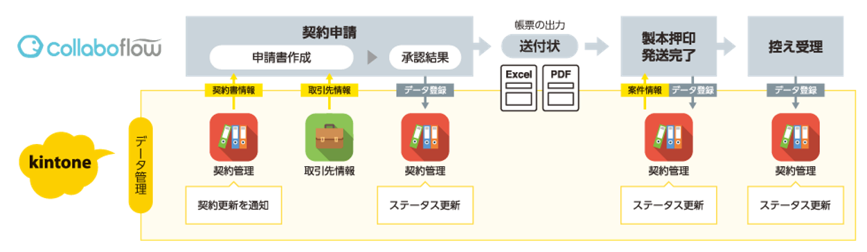
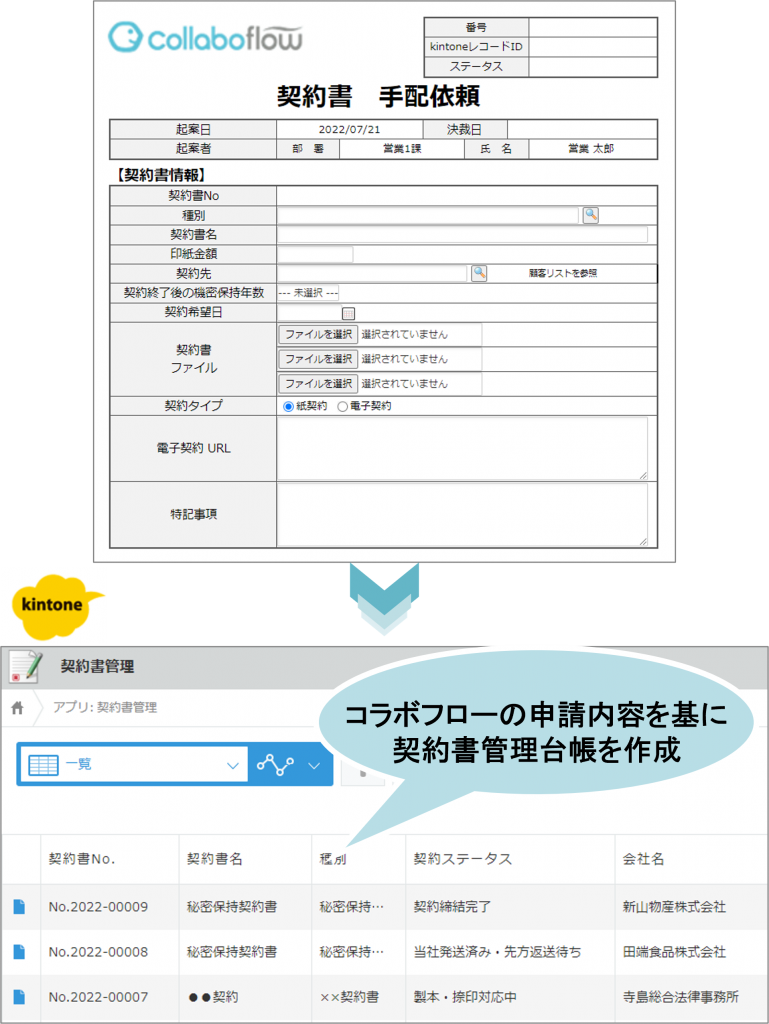
- コラボフローだけで契約書管理をおこなう活用事例は、
- 活用ガイド 活用事例・設定例:契約書手配依頼
以下の記事をご参照ください。
連携でもっと便利に!
コラボフローだけでも契約書管理をおこなうことはできますが、kintoneと連携することでさらに便利にお使いいただけます。
- 契約書管理台帳が自動作成できる。
コラボフローの進捗に合わせて、kintoneで自動的に契約書管理台帳が作成、更新されます。
kintone上では、任意の条件で一覧を作成することも可能です。顧客の名前をキーにして、過去に交わした契約書の履歴を一覧で確認できます。 - 契約更新のリマインド通知を届けることができる。
kintoneでは、日付・日時フィールドの値を元に、条件を指定し、リマインド通知を設定できます。このリマインダー機能を使うことで、契約更新の期日が近づいたらアラートを担当者に届ける運用が可能です。
参考記事:[リマインダーの条件通知]日時を条件にしたリマインド通知を設定する
動画
まずは動画で概要をつかんでいただくと、設定や活用をスムーズに進めていただけます。
こちらの動画の20:21よりご説明しています。
活用事例セミナー「契約書管理」
コラボフローを活用した契約書管理の事例をご紹介します。
設定概要
- データソース設定
kintoneアプリを作成し、データソースを登録します。 - フォーム設定
契約書に関する業務の全行程を随時記録できるよう、それぞれの入力欄を用意します。 - 帳票設定
※ご利用には帳票出力オプション(有料)のご契約が必要です。
必要に応じて、送付状や宛名ラベルが出力できるよう設定します。 - 経路設定
社内承認だけでなく、契約書に関する業務の全行程について、各段階ごとに判定アイテムを設定します。
また、申請内容をkintoneに登録し、契約書管理業務の進捗に合わせてステータスが更新されるよう設定します。
設定詳細
1.データソース設定
(1)kintoneでアプリ作成
申請時にマスターとして参照したい内容をもつアプリや、申請内容を登録するための管理台帳となるアプリなど、必要に応じてkintoneにアプリを作成します。
A)顧客リスト
顧客情報のリストです。契約書送付先の情報を入力する際に参照します。
例)取引先コード、取引先名、住所、電話番号、担当者の部署や氏名など
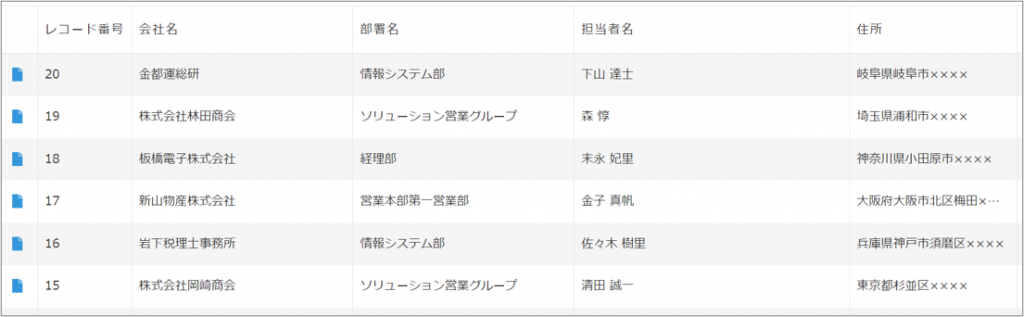
B)契約書管理
契約書管理台帳です。コラボフローで申請する契約手配依頼の内容を登録し、契約書の管理をおこないます。
例)契約書No、契約書名、種別、契約ステータス、契約先名など
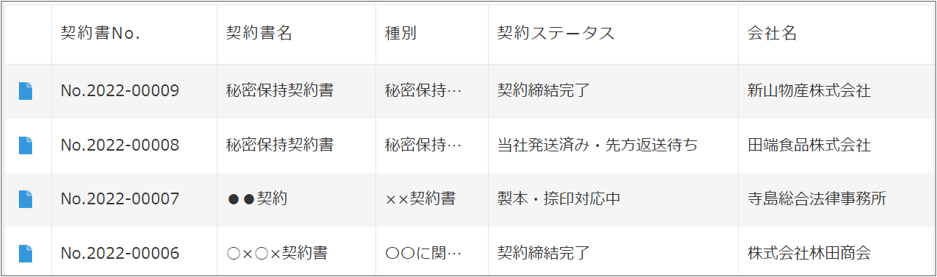
(2)コラボフローでデータソース設定
歯車メニューの「データソース設定」から作成したkintoneアプリをデータソースとして登録します。
- データソース設定の詳細な手順は以下の記事をご参照ください。
- サポートサイト:データソース設定
2.フォーム設定
契約書に関する業務の全行程を記録できるよう、それぞれの入力欄を用意します。
例)契約の申請、承認、法務のチェック、製本、印紙貼付、押印、発送、控えの受領、スキャン、ファイル保管など
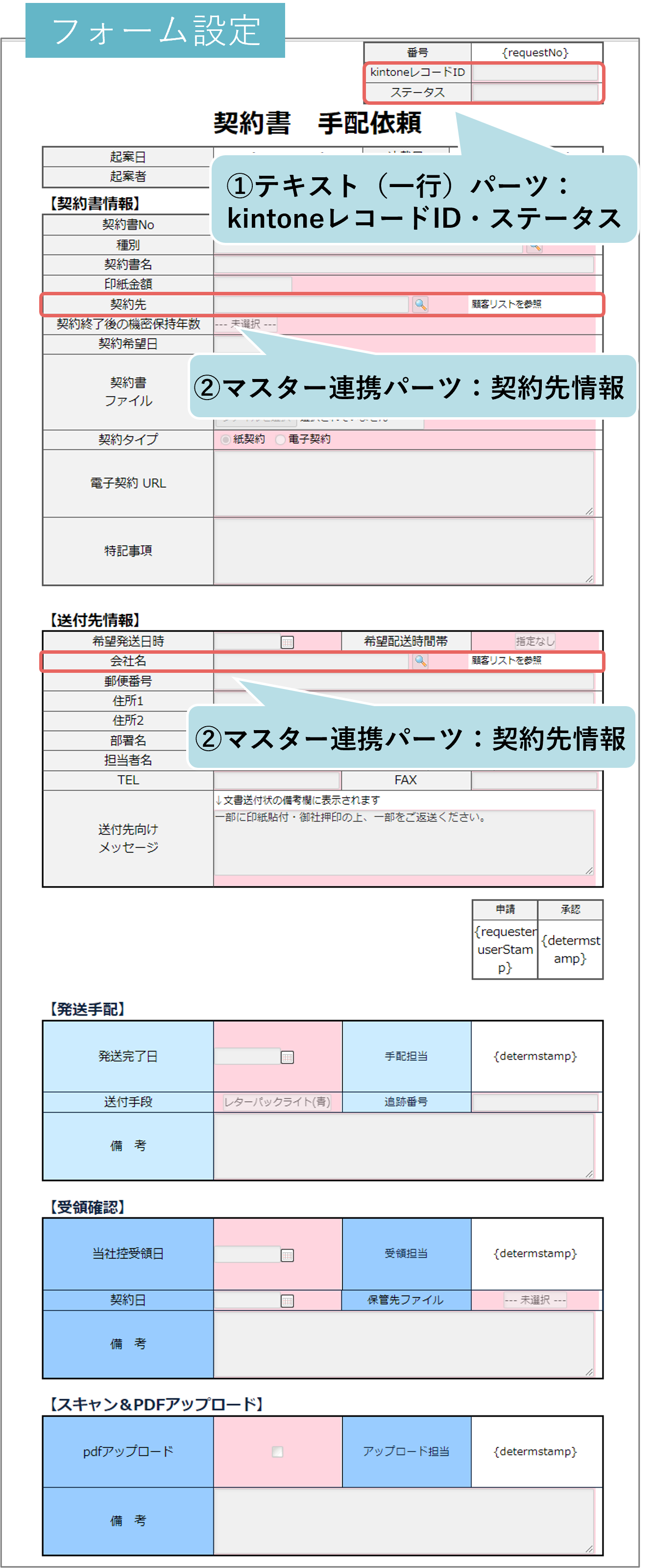
フォームの形式については、貴社の運用に合わせて設定をおこなってください。なお、以下の入力欄については、kintoneとの連携をおこなうために設定をおこないます。
①テキスト(一行)パーツ:kintoneレコードID・ステータス
テキスト(一行)パーツで「kintoneレコードID」と「ステータス」の入力欄を設定します。
「kintoneレコードID」欄は、手順1で用意したkintoneの「契約書管理」アプリのレコードIDが入り、kintoneにあるレコードの更新をおこなうために必要な入力欄です。
「ステータス」欄は、業務の進捗状況をkintoneの「契約書管理」アプリでも確認できるようにするために必要な入力欄です。
②マスター連携パーツ:契約先情報
契約先情報の入力欄には、手順1で用意したkintoneの「顧客リスト」アプリを参照できるよう、マスター連携パーツを設定します。
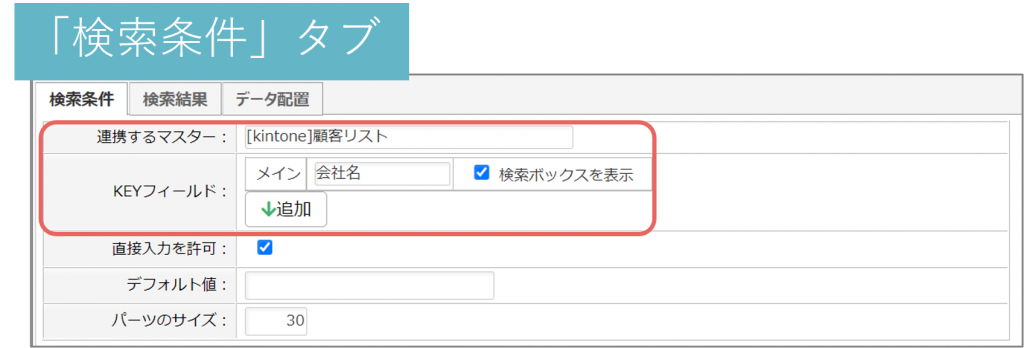
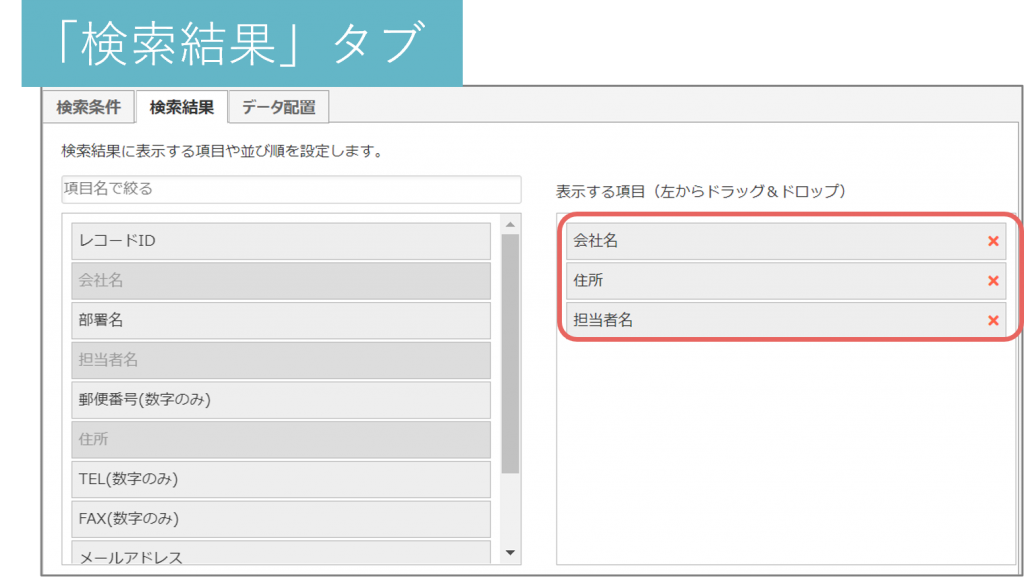
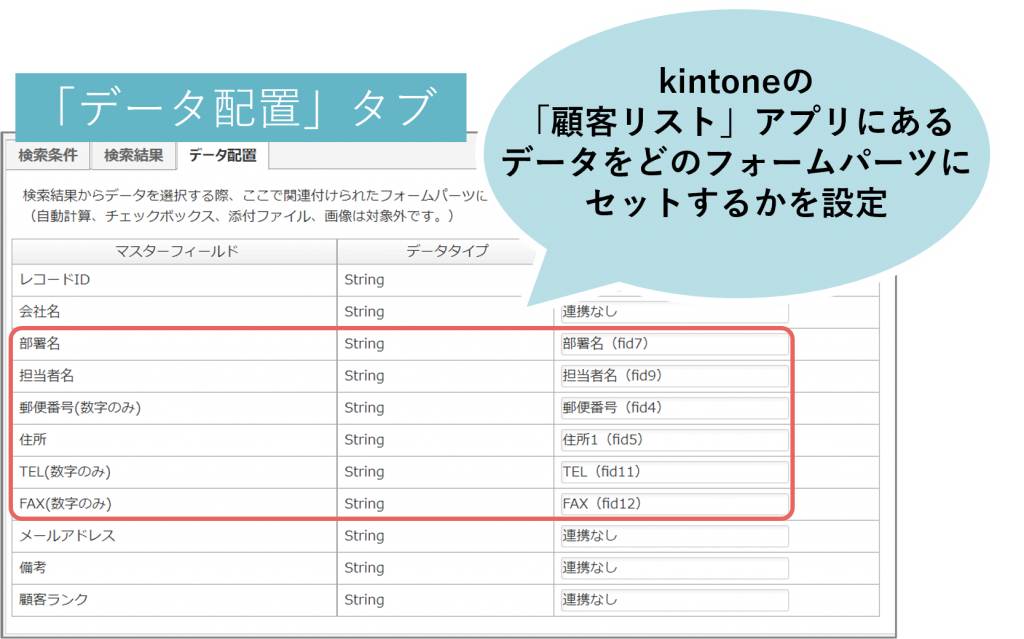
3.帳票設定
申請書に入力された送付先情報のデータを使って、書類送付状と封筒宛名ラベルを出力できるよう、帳票出力設定することで、契約書発送時の事務作業を効率化できます。
なお、帳票出力機能の利用には、有料の帳票出力オプションのご契約が必要です。
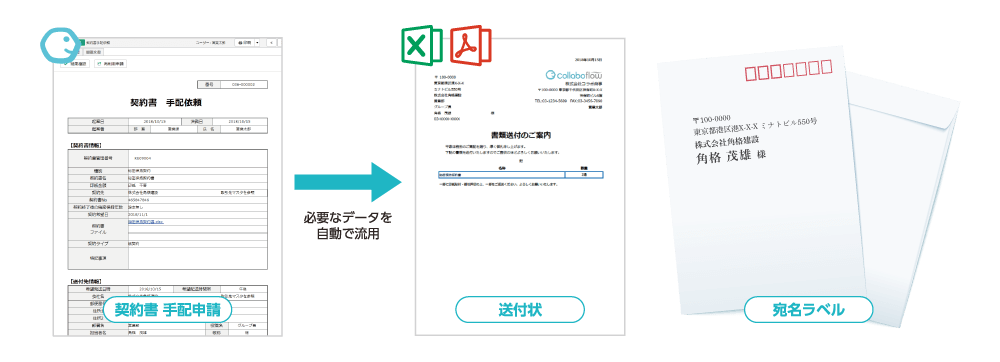
- 帳票設定の詳細につきましては、以下の記事をご参照ください。
- 活用ガイド 活用事例・設定例:契約書手配依頼
4.経路設定
(1)各判定アイテムと自動採番アイテムの設定
社内承認のための申請から承認までの判定アイテムに加え、契約書番号を採番する自動採番アイテムや、契約書に関わる業務の全行程について各段階に判定アイテムを設定します。
- 各判定アイテムと、契約書番号を採番する自動採番アイテムについて、
- サポートサイト:契約書手配依頼
設定の詳細は以下ガイドをご参照ください。
(2)kintone連携アイテムと自動採番アイテムの設定
契約書管理業務の進捗に合わせて契約ステータスを書き換えるために、自動採番アイテムを設定します。併せて、kintoneの「契約書管理」アプリのレコードにある契約ステータスの項目も更新されるよう、kintone連携アイテムを設定します。
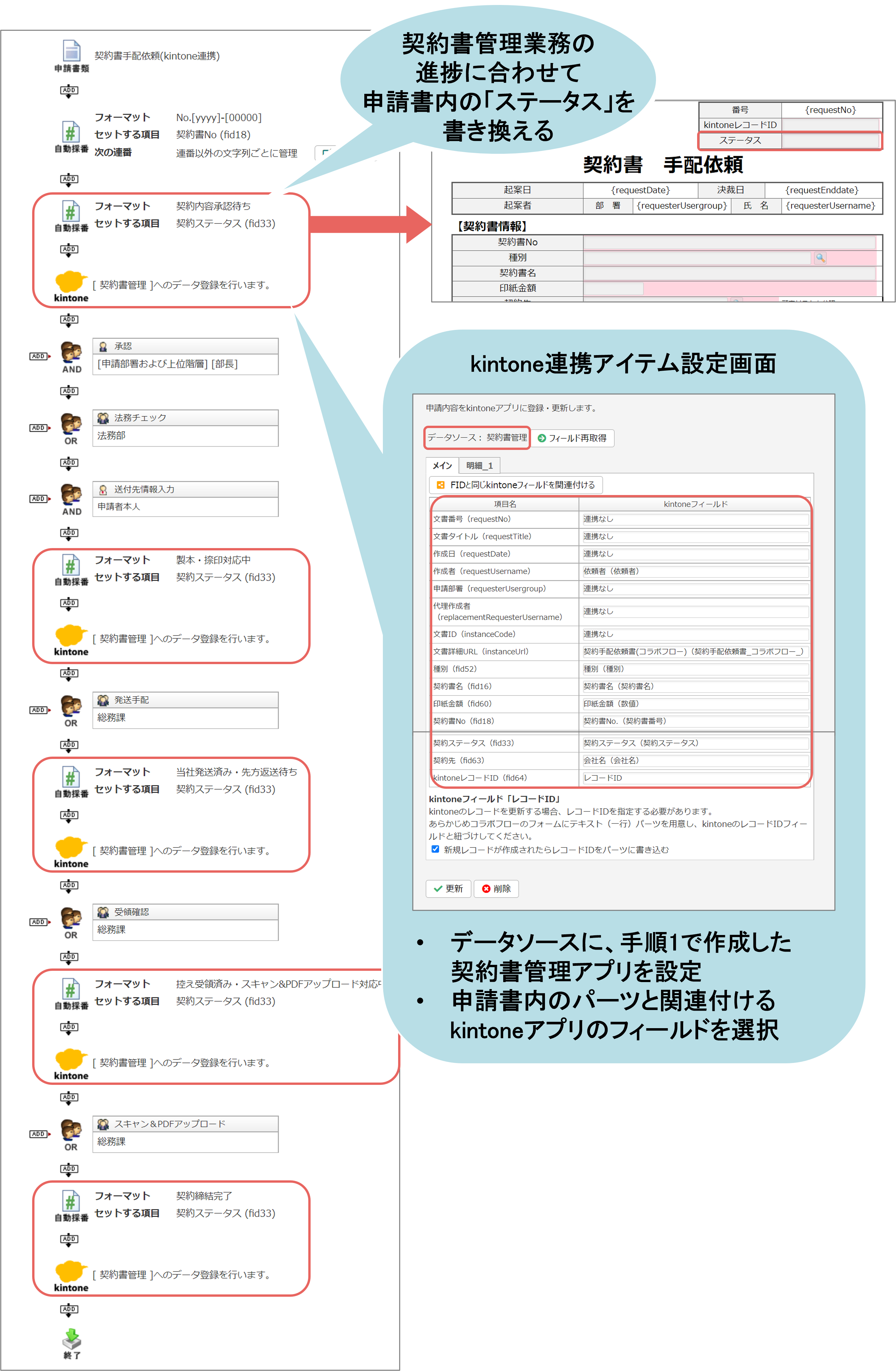
設定のポイント(kintone連携アイテム)
この経路では複数のkintone連携アイテムを設定します。
まず、最初のkintone連携アイテムで、申請内容をkintoneへ新規レコードとして登録します。その後、自動採番アイテムによって申請書内の「ステータス」欄が書き換わるたびに、kintone連携アイテムを配置し、kintoneの「契約書管理」アプリに登録されている契約ステータスの値を更新していきます。
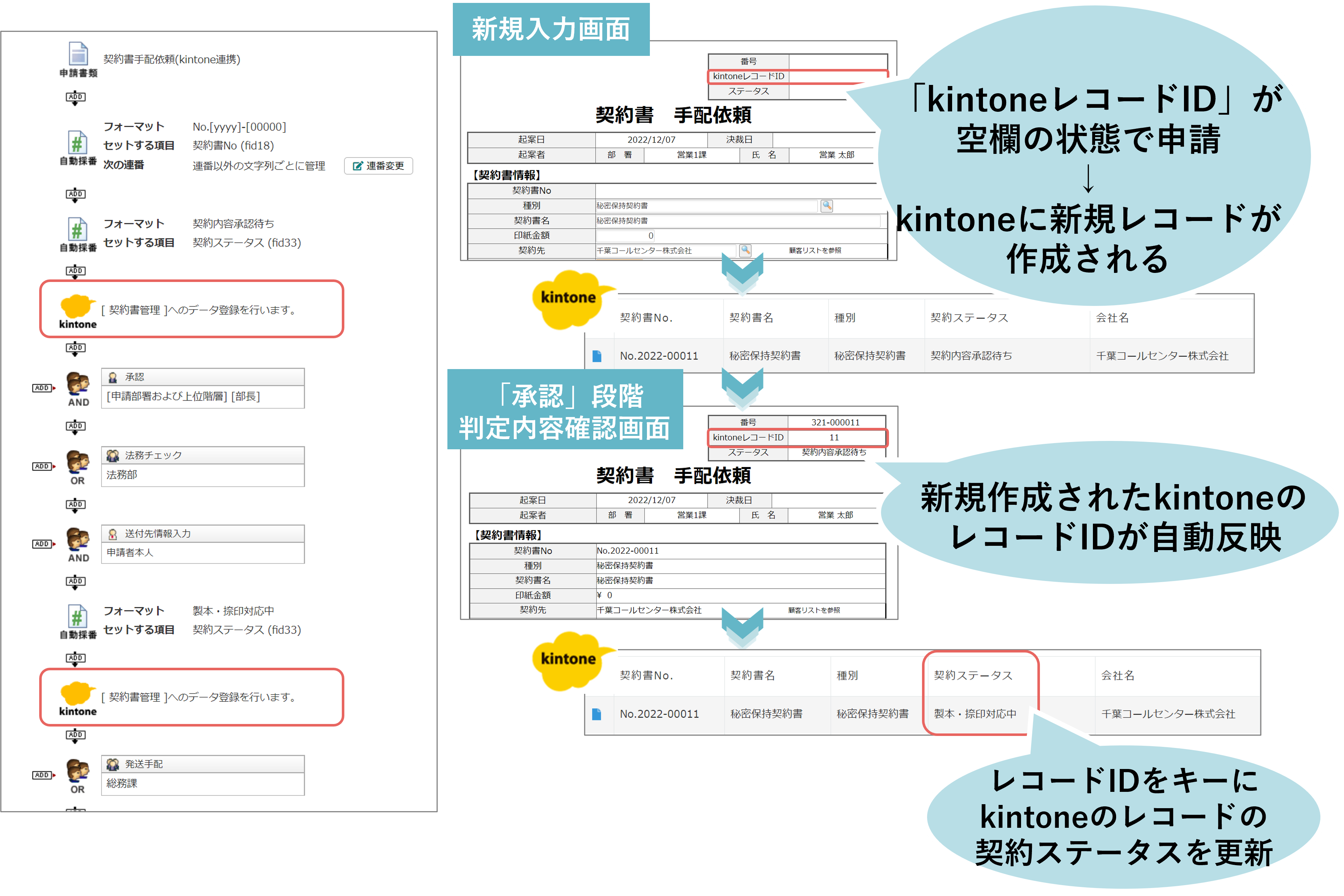
設定のポイントは以下の2点です。
・kintoneフィールドの「レコードID」とフォームパーツを関連付ける
経路上の全てのkintone連携アイテムで、kintoneフィールドの「レコードID」を、手順2.>①にて、申請書内に用意したテキスト(一行)パーツの項目「kintoneレコードID」と関連付けします。
関連付けた「kintoneレコードID」にレコードIDが入力されていれば、対象のkintoneのレコードを更新し、空欄の場合は、新しいレコードがkintoneで作成されるようになります。
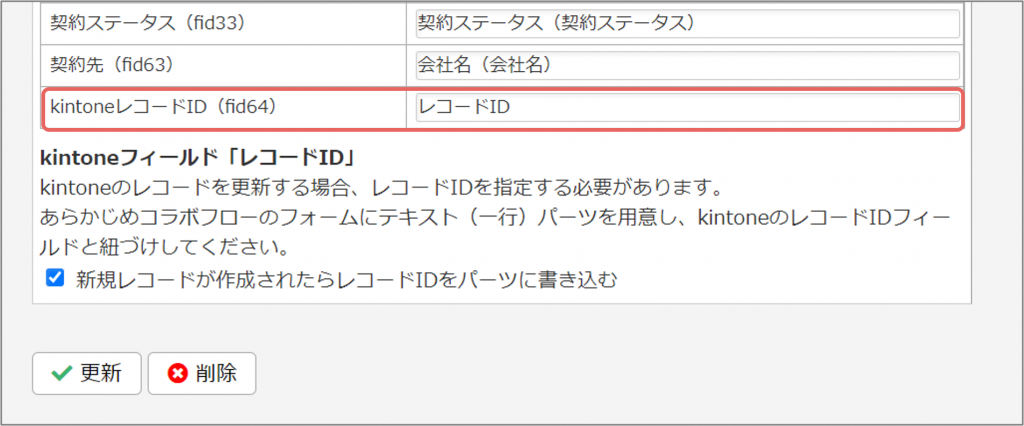
・「新規レコードが作成されたらレコードIDをパーツに書き込む」をONにする
経路の一番最初に配置されたkintone連携アイテムは、「新規レコードが作成されたらレコードIDをパーツに書き込む」のチェックをONにします。
これにより、kintoneのレコードが新規で作成されると、そのレコードIDが自動的に関連付けたフォームの項目「kintoneレコードID」に反映されるようになります。
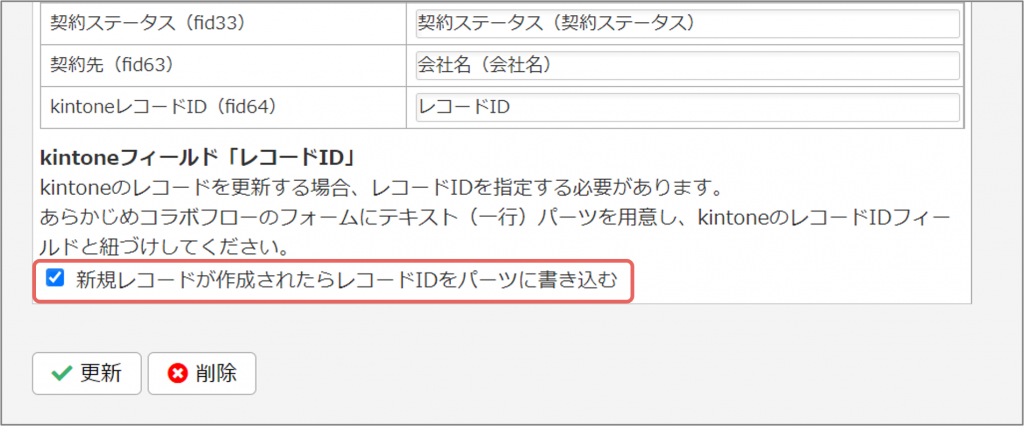
注意点
コラボフローにて却下や差し戻し、取り消しがおこなわれた場合、kintoneにあるレコードの情報を自動更新することはできません。

